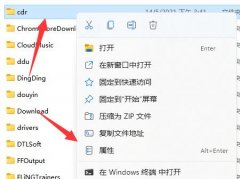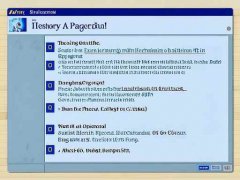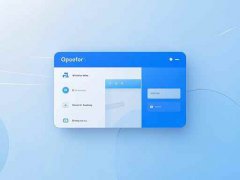蓝屏故障是许多用户在使用电脑过程中常遇到的问题。这个症状不仅让人感到沮丧,同时也影响了工作效率。提及蓝屏,许多用户可能会感到迷茫,对错误代码的含义知之甚少,这使得解决问题变得更加困难。了解这些错误代码,可以帮助用户快速定位问题,并采取适当的措施修复故障。
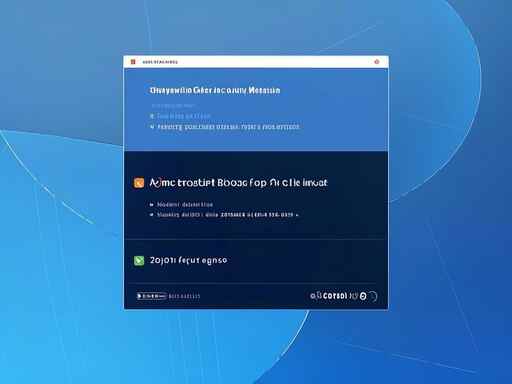
蓝屏死机(BSOD, Blue Screen of Death)通常会显示一串错误代码和相关信息。常见的错误代码如IRQL_NOT_LESS_OR_EQUAL、CRITICAL_PROCESS_DIED或PAGE_FAULT_IN_NONPAGED_AREA都从字面上揭示了潜在的故障原因。每个代码对应的故障原因各有不同,但通常与驱动程序、硬件问题或操作系统设置有关。掌握这些代码的意义能有效缩短排查时间。
多个硬件因素可能导致蓝屏,例如内存故障、硬盘错误,以及显卡驱动不兼容等。为此,在处理蓝屏问题时,建议用户首先检查硬件状况。内存可以通过Windows自带的内存诊断工具进行测试,而HDD或SSD则可以使用硬盘检测工具如CrystalDiskInfo进行健康检查。
如果问题出在驱动程序,建议用户更新或回滚驱动程序。很多蓝屏故障与过时或不兼容的驱动相关,尤其是在进行新硬件安装或系统更新后。如果需要手动更新,用户可以访问硬件制造商的官方网站,下载最新版本的驱动程序。
除了常规的故障排查外,利用显示的错误代码上网搜索,可以找到具体的解决方案。网络上有大量的技术论坛和博客,用户可以通过其他人的经验获悉解决方案。
从DIY组装的角度来看,有时候用户在组装电脑时未能妥善连接部件,也可能引发蓝屏问题。确保电源接线稳固,显卡、内存条等组件完全插入主板都是必要的。而在进行系统升级时,选择与当前系统兼容性强的硬件,可以从根本上减少这类问题发生的概率。
性能优化也是预防蓝屏的重要途径之一。定期清理磁盘,使用可靠的杀毒软件扫描系统,以及保证操作系统及时更新,都能提升系统稳定性,降低蓝屏发生的几率。特别是大多数蓝屏问题都是由于软件冲突引起的,通过优化系统性能,用户可以大大降低遇到蓝屏的风险。
常见问题解答
1. 蓝屏错误代码的含义如何查询?
可以通过微软官方文档或各大技术论坛搜索错误代码,获取详细信息和解决方案。
2. 更换硬件后蓝屏怎么办?
确保所有硬件驱动程序均已更新到最新版本,并检查硬件安装情况。
3. 如何检查内存是否正常?
使用Windows内存诊断工具,按提示重启电脑即可。
4. 蓝屏是否一定要重装系统?
不一定,很多蓝屏问题可以通过更新驱动、修复损坏的文件或更换硬件来解决。
5. 日常使用如何预防蓝屏?
定期维护系统,更新驱动程序,确保软件兼容性,并使用良好的安全软件保护系统。